Voorkom dat video's automatisch worden afgespeeld in Windows Store in Windows 10
Bijgewerkt Januari 2023: Krijg geen foutmeldingen meer en vertraag je systeem met onze optimalisatietool. Haal het nu op - > deze link
- Download en installeer de reparatietool hier.
- Laat het uw computer scannen.
- De tool zal dan repareer je computer.
In de Windows Store zijn tienduizenden apps en games te vinden. Naast apps en games biedt de Store ook films, tv-programma's en muziek.
Elke app in Windows Store heeft een speciale pagina met details over de app of game.
Op de winkelpagina van alle apps en games worden screenshots van apps en games weergegeven, zodat gebruikers een glimp kunnen opvangen van de gebruikersinterface van de app voordat ze deze installeren. Pagina's van sommige games bevatten echter video's en ze worden automatisch afgespeeld wanneer u hun pagina's bezoekt.

Belangrijke opmerkingen:
U kunt nu pc-problemen voorkomen door dit hulpmiddel te gebruiken, zoals bescherming tegen bestandsverlies en malware. Bovendien is het een geweldige manier om uw computer te optimaliseren voor maximale prestaties. Het programma herstelt veelvoorkomende fouten die kunnen optreden op Windows-systemen met gemak - geen noodzaak voor uren van troubleshooting wanneer u de perfecte oplossing binnen handbereik hebt:
- Stap 1: Downloaden PC Reparatie & Optimalisatie Tool (Windows 11, 10, 8, 7, XP, Vista - Microsoft Gold Certified).
- Stap 2: Klik op "Start Scan" om problemen in het Windows register op te sporen die PC problemen zouden kunnen veroorzaken.
- Stap 3: Klik op "Repair All" om alle problemen op te lossen.
De Forza Motorsport 7-gamepagina begint bijvoorbeeld automatisch een video af te spelen wanneer je de pagina in de Store-app opent. Je kunt de video natuurlijk pauzeren door op de pauzeknop te klikken die op de video wordt weergegeven, maar de video wordt niet automatisch afgespeeld wanneer je opnieuw een vergelijkbare pagina bezoekt.
Of het nu Windows Store of een andere website is, de meeste pc-gebruikers haten het als video's automatisch worden afgespeeld. U wilt bijvoorbeeld misschien niet dat een video automatisch wordt afgespeeld wanneer u op uw werk door de Store bladert of wanneer u naar uw favoriete muziek luistert.
Gelukkig kun je voorkomen dat video's automatisch worden afgespeeld wanneer je door de Store bladert. De Windows 10 Store-app biedt een instelling om te voorkomen dat video's automatisch worden afgespeeld in de Store. Hier ziet u hoe u kunt voorkomen dat video's automatisch worden afgespeeld in Windows Store in Windows 10.
Voorkom dat video's automatisch worden afgespeeld in de Windows 10 Store
Stap 1: open de Store-app.
Stap 2: klik op het pictogram drie stippen naast uw gebruikersprofielfoto in de Store en klik vervolgens op Instellingen .
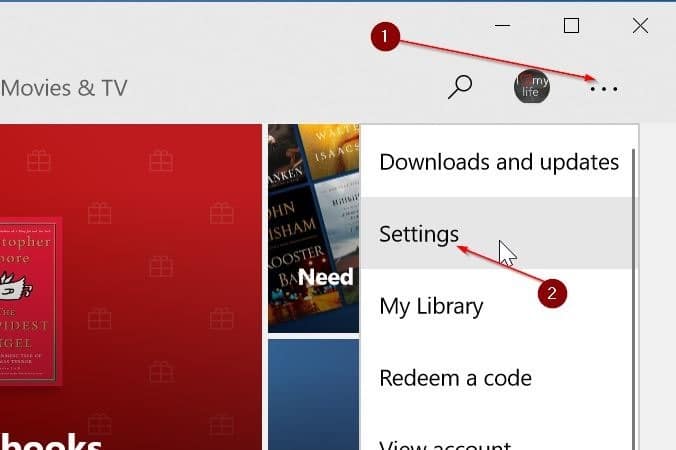
Stap 3: schakel in het gedeelte Video automatisch afspelen de optie uit om te voorkomen dat video's automatisch worden weergegeven in de Store-app. De nieuwe instelling wordt onmiddellijk toegepast.
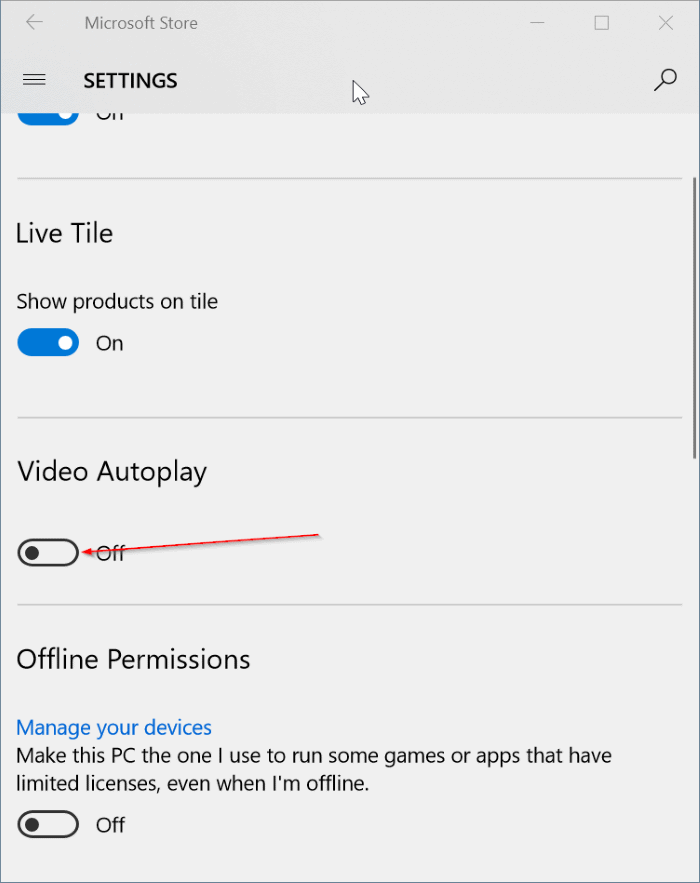
Dat is het! Vanaf nu worden video's niet automatisch afgespeeld wanneer je een game- of app-pagina in Windows Store bezoekt. Om een video af te spelen, klikt of tikt u erop.

